
Thomas Glenn
0
4010
918
Android come ecosistema e piattaforma ha dimostrato di mostrare enormi possibilità, e questo è uno dei motivi per cui ci sono centinaia di app che provano a risolvere lo stesso problema, nel loro modo unico. Questa apertura e versatilità promuove immense opportunità per gli sviluppatori di app. Ma non è sempre così, il vasto catalogo di app ostacola la scoperta delle app e quindi a volte potremmo finire in una situazione in cui non troviamo una soluzione sotto forma di app. È qui che entrano in gioco app di automazione come Tasker.
Non sarebbe sbagliato incoronare Tasker come Zeus di tutte le app di automazione sul Play Store. In poche parole, Tasker è come l'app IFTT sugli steroidi con tantissime funzionalità extra.
Perché un tutorial dedicato su un'app così popolare?
La risposta a questa domanda è "Complessità“; mentre Tasker è sicuramente la migliore app per esplorare quanto può essere veramente intelligente il tuo smartphone, non è mai considerata la più intuitiva o intuitiva. Tasker è stato famigerato per la sua complessità e sì, ci vuole un po 'di tempo per abituarsi alla sua travolgente interfaccia utente. E la maggior parte degli adottanti se ne va a metà strada per quanto possa essere intimidatorio configurarlo per funzionare correttamente. Anche una leggera configurazione errata può finire per mostrare risultati inaspettati. Inoltre, il sito Web Tasker stesso non è molto utile nel fornire una formazione di base su come usarlo. In questo articolo, tratteremo tutti gli elementi di base di Tasker e ti spiegheremo in modo adeguato cosa fa ogni componente. Esamineremo anche alcuni dei motivi per cui a volte Tasker potrebbe non funzionare.
Tasker: The Breakdown
L'app Tasker può essere suddivisa in 6 componenti principali
- Compiti - Può essere chiamato un elenco di Azioni che il dispositivo esegue in un determinato momento.
- Profili - È un elenco di attività eseguite dal sistema in base a contesti.
- contesti -I contesti forniscono i dati (ora, posizione, connettività) per attivare il particolare Profilo.
- plugin - Soluzioni preconfigurate da altri sviluppatori per migliorare la funzionalità di Tasker che può essere concatenata anche con i tuoi profili.
- ricette - Le ricette sono i profili o le modifiche di automazione che gli utenti di Tasker possono condividere tra loro e che altri possono importare direttamente nell'app.
- scene- Elementi dell'interfaccia utente personalizzati che è possibile creare per interagire.
Tasker può essere considerato come una colla che lega le capacità di tutte le tue app e l'hardware del tuo dispositivo per creare esperienze straordinarie. Ci sono infinite possibilità nella misura in cui puoi sperimentare Tasker per creare soluzioni sorprendenti. Ma per motivi di spiegazione ci concentreremo su uno di base e lo useremo per approfondire l'app
Creazione del tuo primo profilo Tasker
In questa sezione prenderemo in considerazione tutti i termini che abbiamo incontrato per creare il nostro profilo personale avvia la modalità Daydream quando si carica il telefono.
Per le persone che non lo sanno, la modalità Daydream ti consente di impostare screensaver che visualizzano foto, sfondi colorati e altro quando il tuo dispositivo è in carica o ancorato.
Se non hai ancora l'app Tasker sul tuo dispositivo Android, installala da Qui. Offre una versione di prova di 7 giorni, che puoi provare prima di optare per la versione a pagamento dell'app.
- Clicca il + nel pulsante Profili
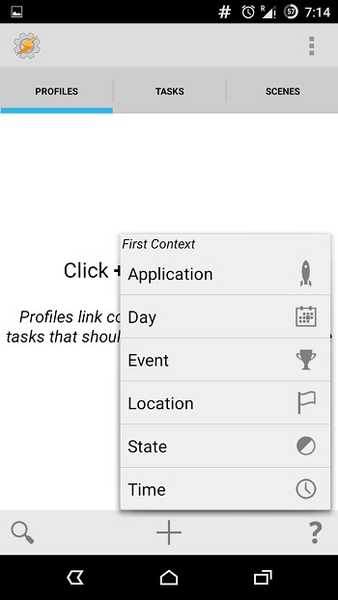
- Tocca su Stato
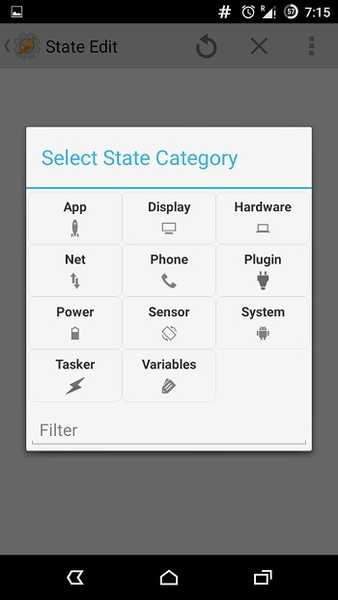
Qui, definiremo il nostro Contesto che attiverà il profilo.
- Tocca su Hardware e quindi toccare USB collegato
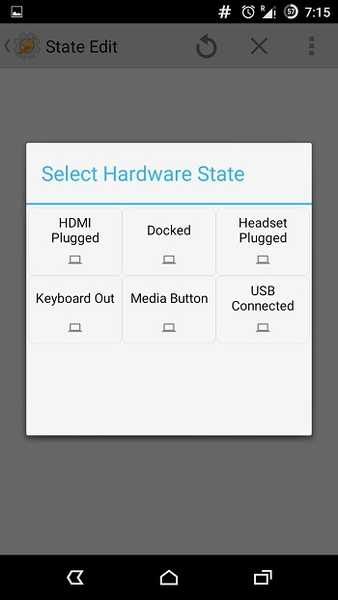
- Torna alla schermata principale dell'app toccando il pulsante Indietro
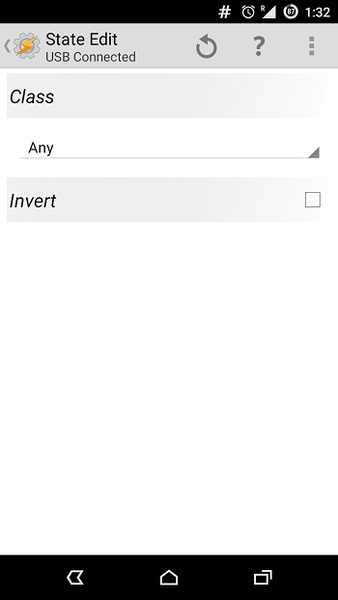
Definiremo ora il nostro Compito.
- Ti verrà richiesto di creare una nuova attività, crearne una e denominarla, qui la nomineremo fantasticare
- Tocca il pulsante + per aggiungere Azioni
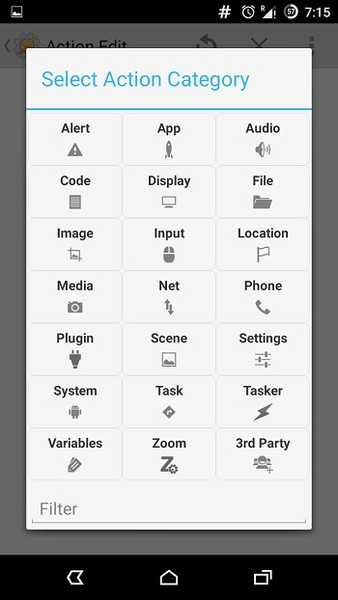
- Per avviare un'app dobbiamo toccare App e poi ha colpito Avvia l'app
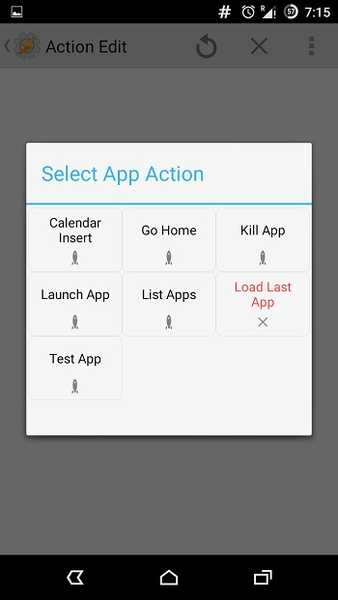
- Seleziona il App Daydream e lasciare invariate altre opzioni
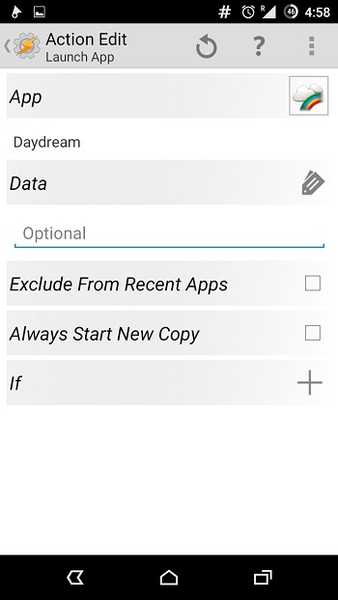
- Torna indietro per vedere il tuo profilo è attivo. Ora ogni volta che colleghi la tua USB, il telefono passerà alla modalità Daydream.
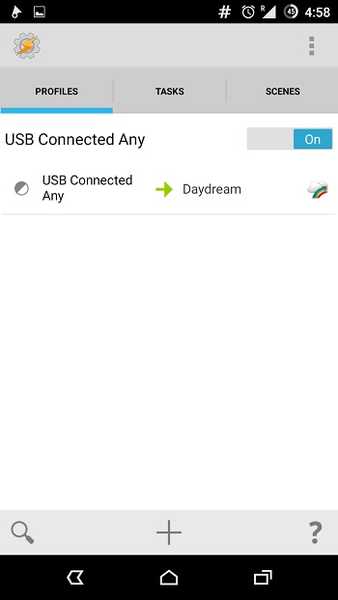
E proprio così è pronto un profilo di base che metterà il tuo telefono fantasticare modalità quando lo agganci / lo metti in carica. Ora puoi fare la stessa cosa dalle impostazioni di visualizzazione del tuo telefono, senza la necessità di Tasker. Ma il fatto che potremmo sfruttare la potenza del sistema collegando un'app a un contesto è sorprendente. Certo, non è sempre così facile creare un profilo / una ricetta, più la tua idea diventa sorprendente, più diventa complessa per configurarla su Tasker. Ecco alcuni dei migliori e più utili elenchi di profili Tasker, a cui devi fare riferimento.
Cosa sta succedendo in background?
Vediamo cosa fa questo profilo Tasker e cosa succede realmente in background.
- Ogni volta che colleghi la tua USB al telefono, un sistema Contesto viene attivato, il che significa sostanzialmente che l'hardware sta dicendo al sistema operativo Android: "Ehi, l'USB è collegato esegui le azioni richieste".
- Lo stesso contesto viene scelto da Tasker, quindi ora Tasker sa che il telefono è nello stato connesso e quindi inizia a cercare Profilo che corrisponde a questo contesto, una volta trovato, Tasker cerca il file Compiti è stato chiesto di esibirsi in quello stato, il che lo porta al compito di sognare ad occhi aperti.
- Passa attraverso l'elenco di Azioni elencato sotto l'attività e preme l'azione Avvio app, quindi sa che ora deve avviare l'utente dell'app che gli aveva chiesto di avviarsi quando era collegato USB.
- Ora entra in azione e cerca l'app che avrebbe dovuto essere lanciata.
- Secondo la nostra configurazione, Tasker lancia Daydream (un'app di sistema).
Quindi, è chiaro che Tasker sta raccogliendo i contesti di sistema e controllandolo con il proprio elenco di contesti, ogni volta che un contesto corrisponde, esegue l'attività specificata insieme al contesto; che, in questo caso, stava avviando un'app.
Tempi in cui Tasker non funziona
Certo, ogni moneta ha due facce e anche Tasker. Ci sono molte volte in cui Tasker non riesce a funzionare anche se tutto ciò che hai fatto era giusto. Vediamo un paio di possibili casi in cui fallisce
- Quando c'è un conflitto tra un'attività di sistema e Tasker; ecco una spiegazione migliore, il modello di autorizzazione Android non consente alle app o ai servizi secondari di avere più priorità rispetto alle attività a livello di sistema, quindi ogni volta che il sistema Android deve scegliere su quale priorità assegnare, la notifica del messaggio in arrivo o un trigger Tasker, ovviamente dà la priorità al primo.
- Sui dispositivi Samsung a causa dell'intensità della memoria del Touch Whiz Launcher, molto spesso Tasker viene ucciso in background a causa della memoria insufficiente.
- Attraverso diverse versioni di Android; ogni iterazione di Android introduce nuove funzionalità e corregge alcuni difetti di sicurezza, di conseguenza, a volte, un profilo potrebbe funzionare in modo diverso su 2 diverse versioni di Android.
- Configurazione errata del plugin; a volte anche se i nostri profili sono corretti, l'attività potrebbe non riuscire a causa di un plug-in mal configurato.
- Radice; alcune azioni richiedono i privilegi di root e non funzionano senza di esse.
VEDERE ANCHE: Come bloccare i testi su Android
Conclusione
Mentre Tasker racchiude molta potenza, rimane ancora difficile superare la sua ripida curva di apprendimento. A volte, un'errata configurazione può portare a comportamenti strani del dispositivo. E anche se tutto sembra essere giusto a volte, Tasker non funziona. È principalmente una tecnica di successo e prova per aggirare con esso e la pazienza è la chiave per l'automazione in questo contesto.















